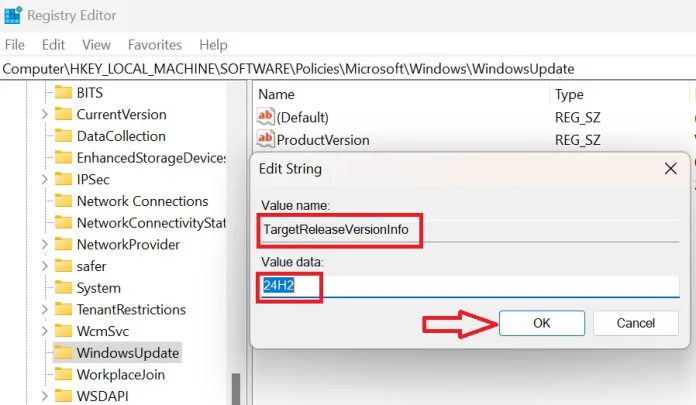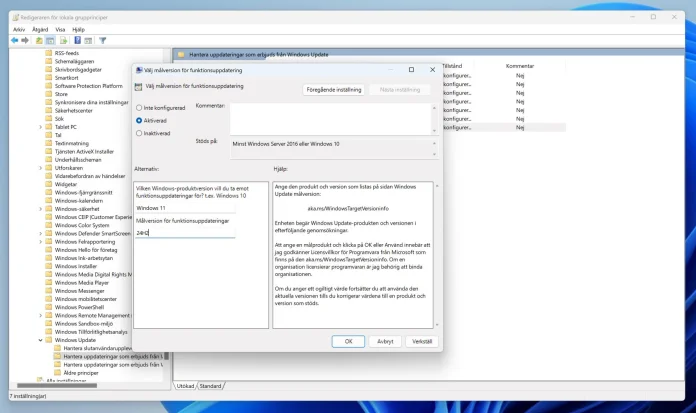La versione 24H2 di Windows 11 è stata rilasciata ufficialmente due settimane fa, ma molti utenti stanno ancora aspettando l'aggiornamento. Come al solito, Microsoft lo sta distribuendo gradualmente a centinaia di milioni di utenti del sistema, in modo da non sovraccaricare i server e avere la possibilità di rilevare eventuali bug scoperti.
Per gli utenti che desiderano aggiornare il più rapidamente possibile, ci sono alcuni trucchi per evitare attese.
Aggiornamento tramite Setup.exe su Windows 11 24H2-ISO
Un modo è scaricare il file ISO per la nuova versione del sistema da Microsoft, fare doppio clic su di esso per installarlo sul desktop, quindi eseguire Setup.exe da Esplora risorse ed eseguire un aggiornamento sul posto che preservi tutti i file e i programmi installati.
Windows più recente Ha documentato un altro metodo che costringe Windows Update a scaricare l'aggiornamento più velocemente. In Windows 11 Home, procedi come segue:
Forza l'aggiornamento utilizzando l'editor del Registro di sistema.
-
Apri l'editor del registro e vai su HKEY_LOCAL_MACHINE\SOFTWARE\Policies\Microsoft\Windows\Windowsupdate.
-
Fare clic con il tasto destro e selezionare Nuovo -> Valore stringa. Digli il nome Versione del prodotto E imposta il valore su finestre11.
-
Crea un altro valore stringa con nome TargetReleaseVersionInfo E i valori 24H2.
-
Fare clic con il tasto destro e selezionare Nuovo -> Valore a 32 bit (DWORD). Scegli il nome TargetReleaseVersion E imposta il valore su 1.
-
Riavvia il computer e, si spera, l'aggiornamento verrà presto visualizzato in Windows Update.
Forza l'aggiornamento utilizzando i criteri di gruppo locali.
Un'opzione per chi utilizza Windows 11 Pro è aprire l'Editor Criteri di gruppo locali e andare su Configurazione computer -> Modelli amministrativi -> Componenti di Windows -> Windows Update -> Gestisci aggiornamenti forniti da Windows Update. Fare doppio clic su Seleziona la versione di destinazione per l'aggiornamento delle funzionalitàAbilita l'impostazione e il popup di Windows 11 in Product Edition e 24H2 in Target Edition per gli aggiornamenti delle funzionalità.